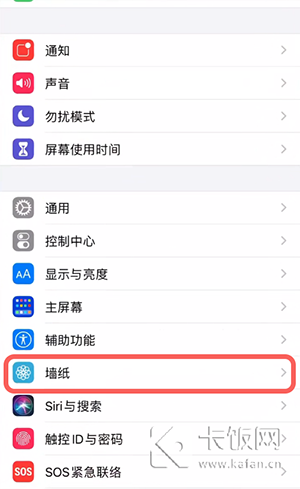1、在“普通”视图中,单击要在其中嵌入动态 GIF 文件的幻灯片。
2、在“插入”选项卡上的“媒体”组中,单击“视频”下的箭头,然后单击“剪贴画视频”。
3、在“剪贴画”任务窗格中的“搜索”框中,输入描述所选的要预览的动态 GIF 的关键字。
教你用PowerPoint2010从演示文稿链接到视频文件
可以从您的 Microsoft PowerPoint2010 演示文稿中链接到外部视频文件或电影文件。通过链接视频,可以减小演示文稿的文件大小。 要点:请确保在链接到、使用或分发受版权保护的内容之前,已获得所有者的许可。 若要在 PowerPoint 演示文稿中添加指向视频的链接,请执行下列操作: 1、在&
4、在“搜索范围”框中,选择要应用于搜索范围的复选框。
5、在“结果类型”框中,确保只选中“电影”复选框。
6、单击“转到”。
提示:您可能需要对视频剪辑请求进行几次修改,才能得到所需的结果。
在PowerPoint 2010“切换”效果变少,该如何处理?
在 PowerPoint 2010 编辑简报,使用【切换】效果时,发现变少了,该如何处理? 问题的发生原因 当【切换】效果变少时,请确认简报档格式是否为【*.pptx】,如果您的简报档是【*.ppt】,则有些【切换】效果功能就无法使用。 问题的解决方法 1. 开启简报档,按【档案】,选择【另存新档】。 2. 在【存